iPhone unlocken zonder code-iMyfone LockWiper
Met LockWiper kun je je iPhone binnen enkele minuten ontgrendelen zonder code. Je kunt je iPhone thuis ontgrendelen met technische ondersteuning.
Wil je een iPhone ontgrendelen zonder code omdat je het toegangswachtwoord bent vergeten of je toestel geblokkeerd is? Geen paniek! In dit artikel ontdek je meerdere eenvoudige en effectieve manieren om je iPhone weer toegankelijk te maken, ongeacht of je iOS 26 of een eerdere versie gebruikt.

Kan ik ontgrendelen iPhone zonder code?
Natuurlijk! Er zijn oplossingen om je uit de brand te helpen. We zullen de gemakkelijkste oplossingen en de beste methode bekijken om de iPhone 16/15/14/13 ontgrendelen zonder code.
-
Als u herhaaldelijk de verkeerde ontgrendelingscode invoert, kunt u het een tijdje niet opnieuw proberen. U moet uw iPhone verbinden met de computer waarmee deze het laatst is gesynchroniseerd om een andere ontgrendelingscode te proberen.
-
Als u uw wachtwoord vergeet, hebt u een computer nodig om uw iPhone te herstellen, mits u uw apparaat met uw computer hebt gesynchroniseerd. U kunt uw wachtwoord opnieuw instellen, uw apparaatgegevens synchroniseren of uw apparaat herstellen vanaf een iCloud-back-up.
-
Een andere computer waarmee u uw iPhone nog nooit hebt gesynchroniseerd, stelt u alleen in staat om uw apparaat te ontgrendelen, maar u verliest uw iPhone-gegevens.
-
Zelfs een Apple-technicus kan uw iPhone niet ontgrendelen zonder het apparaat te herstellen, wat inhoudt dat de gegevens op uw telefoon worden gewist.
-
Bovendien kan uw iPhone zichzelf wissen na tien mislukte pogingen, een functie die standaard is uitgeschakeld, maar kan worden ingeschakeld in Instellingen onder 'Algemeen' en 'vervolgens Codevergrendeling'.
5 manieren om de iPhone ontgrendelen zonder code
Voordat we ingaan op de officiële stapsgewijze introductie van de oplossingen om de iPhone deblokkeren zonder code, bekijken we eerst een vergelijkingstabel van de verschillende methoden, zodat u degene kunt kiezen die bij u past.
| Ontgrendelmethode | Moeilijkheid | Benodigde tijd | Voorwaarden |
|---|---|---|---|
| LockWiper | Eenvoudig | 5-10 min | Vereist een computer |
| iCloud | Medium | 25-30 min |
|
| iTunes | Makkelijk | 20-25min |
|
| Herstelmodus | Moeilijk | 30-40 min |
|
| Met de rekenmachine | Zeer eenvoudig | 1-2 min | Toegang tot rekenmachine vanuit Control Cente |
1iPhone ontgrendelen zonder toegangscode in 3 stappen
De beste oplossing die we aanbevelen is het gebruik van een professioneel programma om de iPhone zonder wachtwoord te ontgrendelen - iMyFone LockWiper . iMyFone LockWiper heeft een zeer duidelijke en eenvoudige interface en biedt meerdere ontgrendelingsmodi. Met iMyFone LockWiper kunt u uw iPhone met één klik ontgrendelen zonder schermpas.
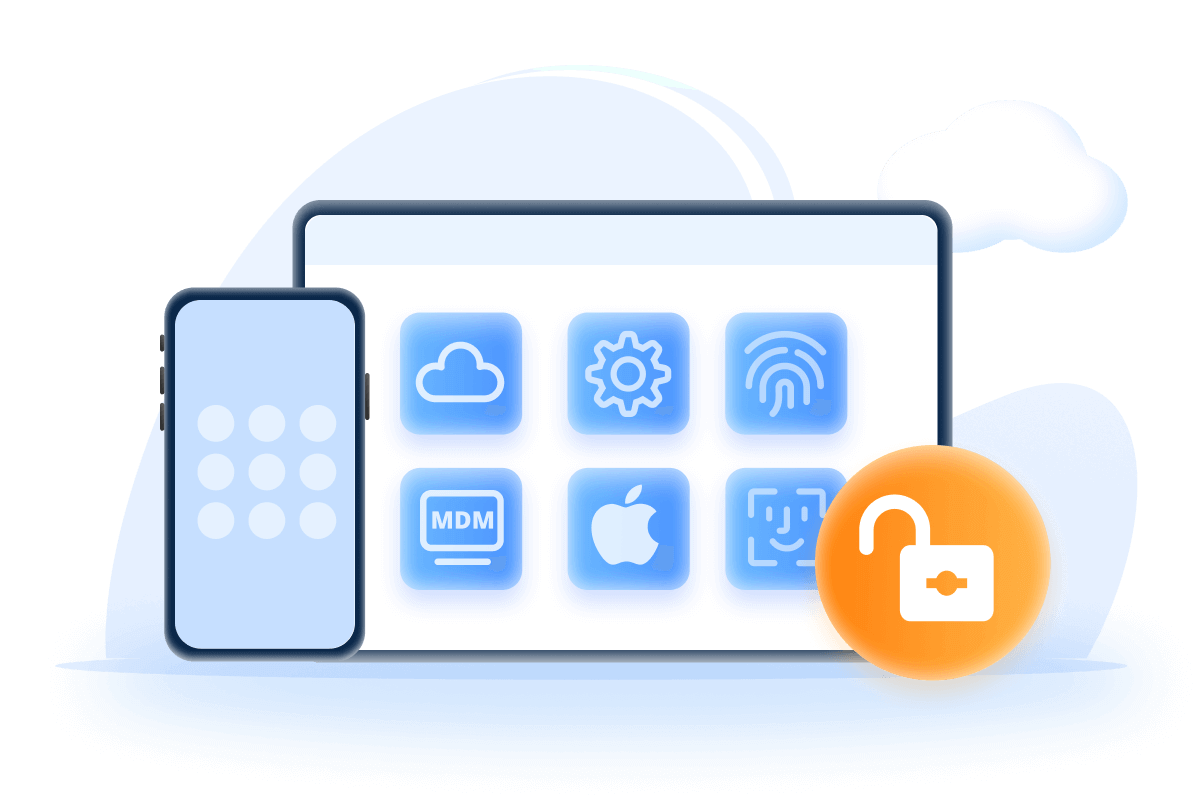
De functies van Lockwiper
- iPhone ontgrendelen zonder toegangscode: Verwijdert 4/6-cijferige codes, Face ID en Touch ID.
- Geen iTunes of iCloud nodig: Ontgrendel je iPhone zonder wachtwoord, zelfs met Zoek mijn iPhone ingeschakeld.
- 99% slagingspercentage: Bewezen succesvol bij duizenden gebruikers en erkende media.
- Los alle problemen op: Of je iPhone nu vergrendeld, uitgeschakeld of defect is, LockWiper helpt.
- Meer functies: Verwijder Apple ID, schermtijdcode, MDM en meer.
- Volledige compatibiliteit: Werkt met alle iPhones en iOS, inclusief iOS 26 en iPhone 16.
Hoe de ontgrendelen zonder code iPhone met LockWiper
Stap 1: Download en installeer iMyFone LockWiper op uw computer. Selecteer de modus 'Schermtoegangscode ontgrendelen' en klik op 'Start'.

Stap 2: Sluit de iPhone die je wilt ontgrendelen zonder code aan op de computer met behulp van een USB-kabel.
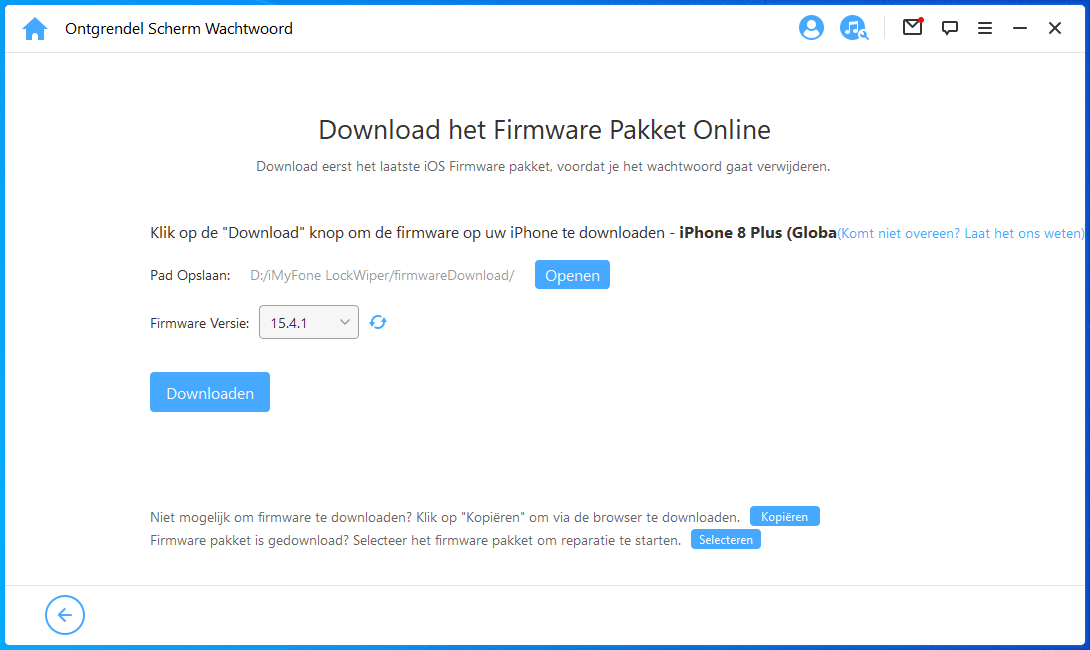
Stap 3: Zet de iPhone in DFU-modus. De stappen zijn verschillend voor verschillende modellen. U kunt het apparaatmodel selecteren en de instructies op het scherm volgen.
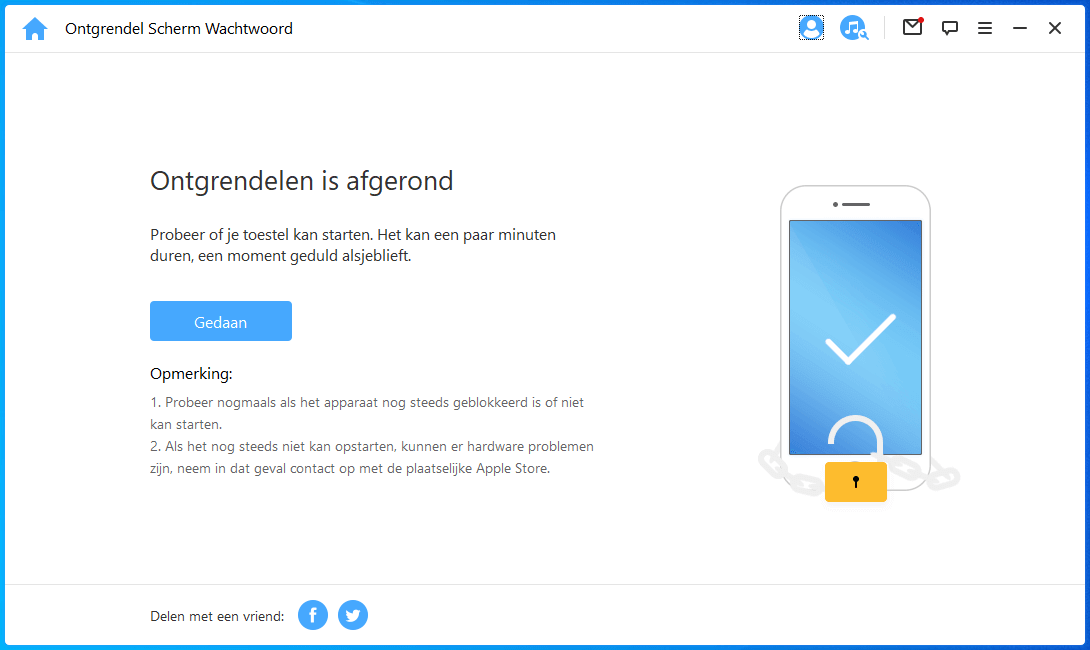
2iPhone zonder code ontgrendelen via iCloud
Is het mogelijk om de iPhone ontgrendelen zonder toegangscode en zonder computer? Er zijn situaties waarin we onderweg zijn, onze iPhone-telefoon automatisch wordt vergrendeld en het kan zijn dat we geen computer bij de hand hebben. In dit geval kunt u de iPhone op afstand ontgrendelen met iCloud - zonder wachtwoord of computer als u de Zoek mijn-functie op de iPhone al hebt geactiveerd.
💡 Houd er rekening mee dat deze methode alle iPhone-gegevens zal wissen. De afzonderlijke stappen zijn als volgt:
Stap 1: Gebruik de browser op een andere telefoon of iPad om het open de officiële iCloud-website. Meld u aan bij de iCloud-website met uw Apple ID en wachtwoord.
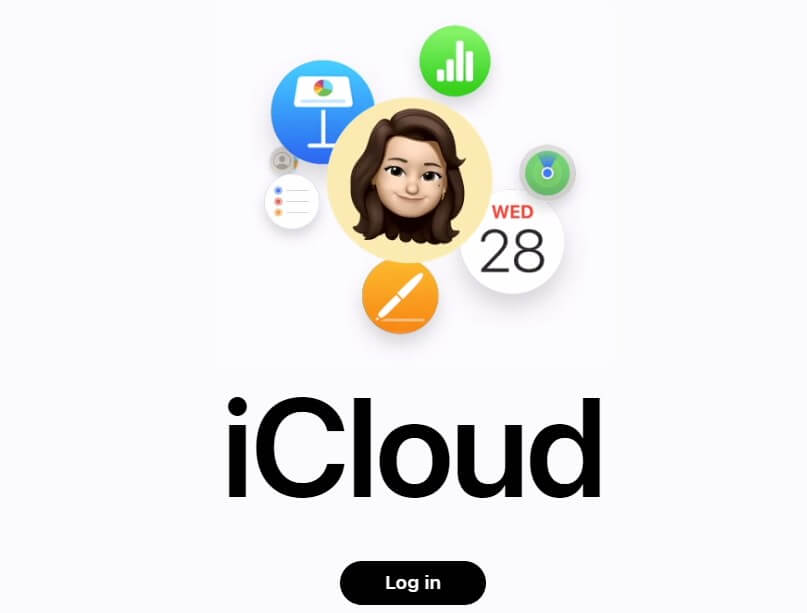
Stap 2: Selecteer 'Vind mijn' > 'Alle apparaten'. De interface toont alle iOS-apparaten waarop Zoek mijn is ingeschakeld. Selecteer de telefoon die je zonder code wilt ontgrendelen.
Stap 3: Klik nu op 'iPhone wissen' en iCloud zal de iPhone op afstand terugzetten naar de fabrieksinstellingen.
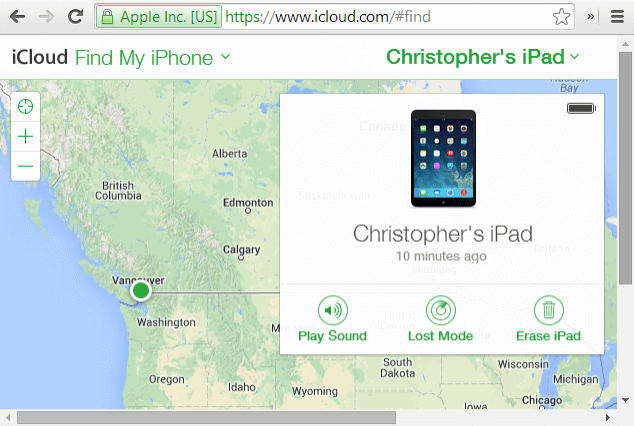
Een iPhone op afstand ontgrendelen zonder code wist alle gegevens. Met een iCloud-back-up kun je deze na het ontgrendelen herstellen.
3Ontgrendelen iPhone zonder code via iTunes
Als u uw iPhone al eerder met iTunes of Finder hebt gesynchroniseerd, kunt u deze software gebruiken om het apparaat te herstellen en ontgrendelen zonder toegangscode. Stapsgewijze instructies:
Stap 1: Sluit je iPhone aan op de computer die je eerder hebt gebruikt om te synchroniseren. Open iTunes en klik op 'Synchroniseren'.
Stap 2:Kies na het synchroniseren 'Herstel iPhone'. Volg de instructies op het scherm om je iPhone in te stellen zonder toegangscode.
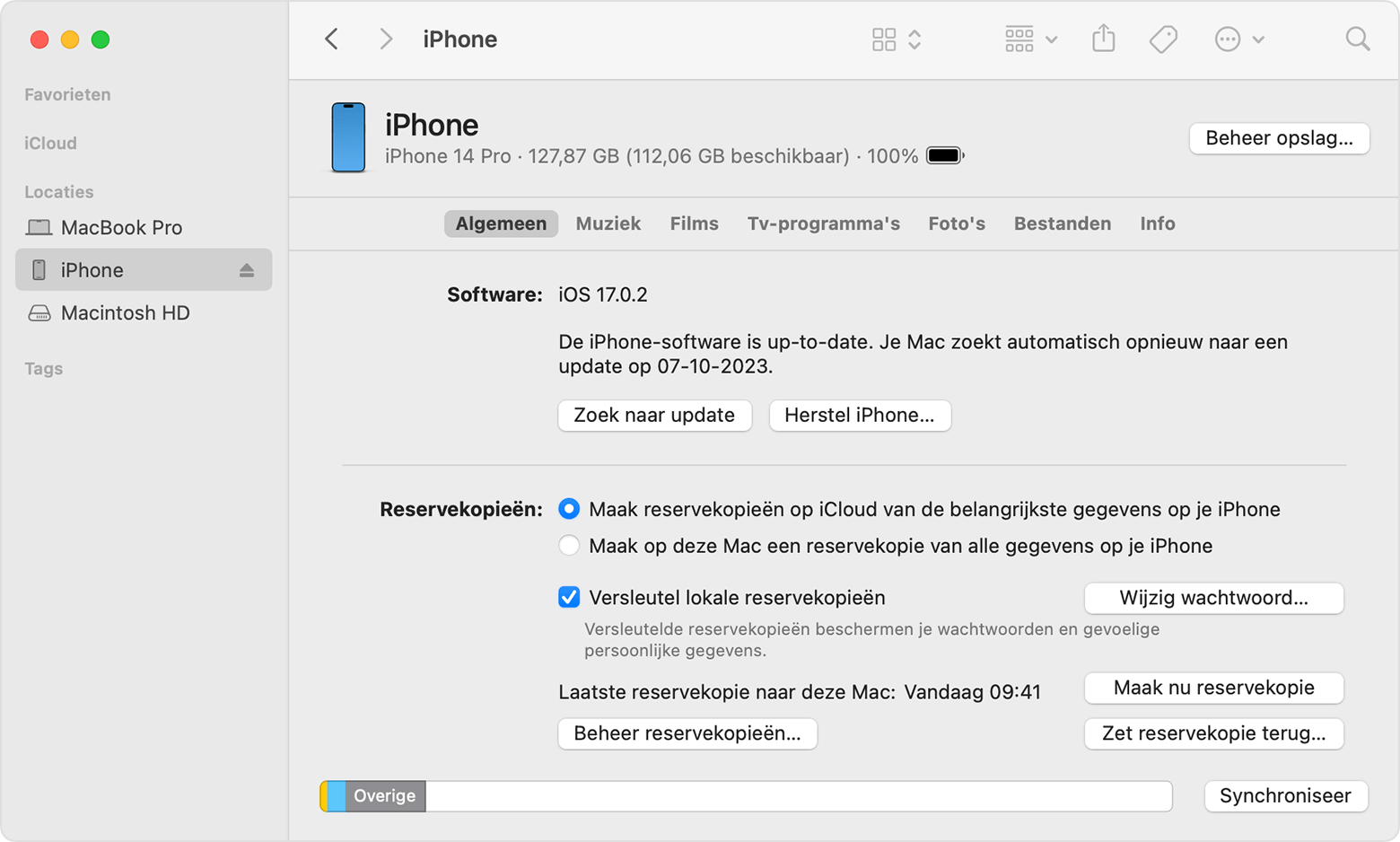
Ontgrendel je iPhone eenvoudig zonder toegangscode met iMyFone LockWiper. Probeer gratis en krijg direct toegang tot je toestel!
4Ontgrendelen iPhone zonder code via Herstelmodus
Als je je iPhone nog nooit hebt gesynchroniseerd met iTunes, Finder of iCloud, kun je hem nog steeds ontgrendelen door de herstelmodus te openen. Dit is vooral handig als het apparaat is uitgeschakeld na te veel mislukte pogingen.
Stap 1: Schakel eerst uw iPhone uit. Sluit uw apparaat momenteel niet aan op de computer.
Stap 2: Houd de overeenkomstige knop ingedrukt volgens de methode die van toepassing is op uw iPhone-model om uw iPhone in de herstelmodus te zetten.
- Voor iPhone 8, iPhone 8 Plus: iPhone Houd vervolgens de zijknop ingedrukt.
- Voor iPhone 7/7Plus: Houd de bovenste knop (of de zijknop) en de knop Volume omlaag tegelijkertijd ingedrukt.
- Voor iPhone 6/6Plus of ouder, inclusief iPhone SE (1e generatie): Houd de thuisknop en de bovenste knop (of de zijknop) tegelijkertijd ingedrukt.
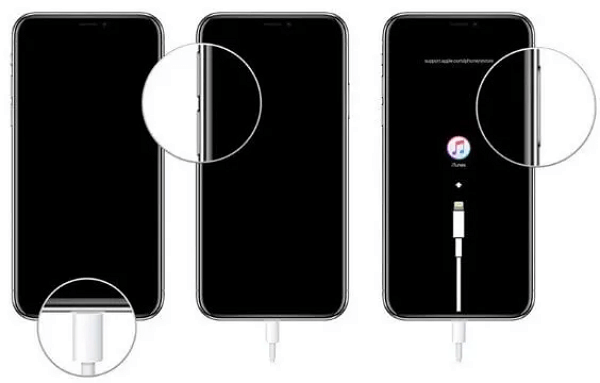
Stap 3: Houd de bovenstaande toetsen ingedrukt en open iTunes. Verbind nu uw iPhone met de computer via de USB-kabel. Laat alle knoppen los totdat de iPhone in herstelmodus zegt, zoek vervolgens het uitgeschakelde iPhone-pictogram in iTunes en klik erop.
Stap 4: Als het pop-upvenster de optie Bijwerken of Herstellen toont, tikt u op Herstellen. De computer downloadt automatisch de iPhone-software en start het herstelproces.
Als het downloaden langer dan 15 minuten duurt en je iPhone het scherm met de herstelmodus verlaat, laat je de download voltooien, schakel je je iPhone uit en probeer je het opnieuw.
Kennisgeving
Kom je tijdens het proces problemen tegen, zoals iPhone blijft hangen in herstelmodus of iTunes-foutcodes (bijv. 4013, 4014 of 3014) tijdens het herstellen, probeer het proces dan opnieuw.
5 iPhone ontgrendelen zonder code via rekenmachine
Op TikTok circuleert een populaire trend over iPhone ontgrendelen zonder code TikTok. Volgens deze methode zou je via de rekenmachine in het controlecentrum de toegangscode kunnen omzeilen en je iPhone normaal gebruiken, wat door veel gebruikers wordt gezien als een snelle oplossing in noodgevallen.
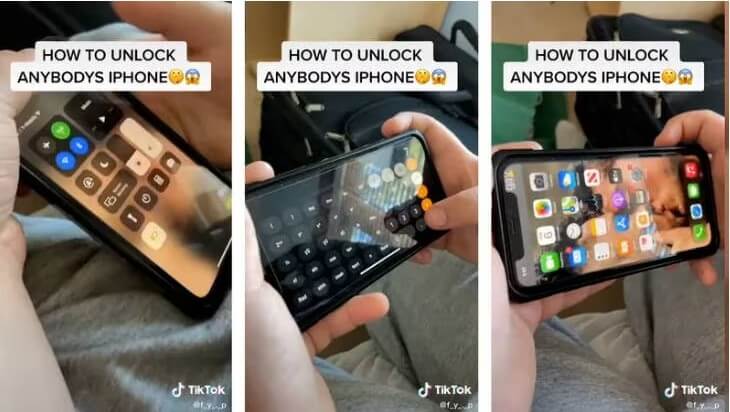
Om een iPhone te ontgrendelen met de rekenmachine, zijn de stappen als volgt:
Stap 1: Schuif het Controlecentrum naar beneden (als je een oude iPhone 5, iPhone 6, iPhone 7 of iPhone 8 hebt, schuif dan omhoog).
Stap 2: Schakel wifi, data en Bluetooth, en mobiele data uit. Activeer vervolgens de Vliegtuigmodus.
Stap 3: Vervolgens kunt u de rekenmachine openen, die ook toegankelijk is vanuit het Control Center en waarvoor geen wachtwoord vereist is.
Stap 4: Draai je iPhone horizontaal om toegang te krijgen tot de wetenschappelijke rekenmachine en voer een decimaal in: 7 + 4 + EE = 280.000
Stap 5: Druk op 'IN' en vervolgens op 'Rand'.
Stap 6: Veeg omhoog op uw apparaat en het wordt ontgrendeld.
Als u deze methode heeft geprobeerd, zult u merken dat uw apparaat inderdaad wordt ontgrendeld en toegang wordt verkregen tot de startpagina. Het nadeel van deze methode is echter dat je deze stap elke keer moet herhalen om te ontgrendelen. Het is dus beter om de iPhone-ontgrendelingstool te gebruiken om te ontgrendelen, en dan kun je alle functies van uw iPhone.
Veelgestelde vragen over telefoon ontgrendelen zonder code iPhone
01Hoe kan je je iPhone ontgrendelen met Siri?
Deze truc werkte alleen op oudere systemen (iOS 8–10) en heeft een zeer laag succespercentage. Het proces maakt gebruik van functies zoals Touch ID of Face ID, waardoor het vaak mislukt of tot fouten leidt. Siri is dus geen betrouwbare manier om een telefoon ontgrendelen zonder code iPhone. Gebruik liever de andere methoden in dit artikel.
02Hoe kom je in een iPhone als je de code niet weet?
Als je de toegangscode bent vergeten, kun je een iPhone ontgrendelen zonder code door het toestel te herstellen via iTunes, Finder of iCloud. Dit wist alle gegevens op het apparaat, maar als je eerder een back-up hebt gemaakt, kun je daarna je bestanden terugzetten.
03Kun je het vergrendelscherm van een iPhone ontgrendelen?
Ja, maar niet zonder de juiste stappen. Het vergrendelscherm van een iPhone is ontworpen om je gegevens te beschermen. Als je de code niet meer weet, moet je de iPhone resetten of speciale software zoals iMyFone LockWiper gebruiken om het vergrendelscherm te verwijderen en weer toegang te krijgen tot je toestel.
04Wat als je de code van je telefoon niet meer weet?
Wanneer je de toegangscode kwijt bent, is de enige manier om je iPhone opnieuw te gebruiken door deze te wissen en opnieuw in te stellen. Heb je een iCloud- of iTunes-back-up, dan kun je na het ontgrendelen van de iPhone zonder code al je gegevens herstellen. Zonder back-up ben je helaas je gegevens kwijt, maar je kunt je iPhone wel weer volledig gebruiken.
Conclusie
Alle bovenstaande methoden richten zich op iPhone ontgrendelen zonder code. We hebben meerdere oplossingen besproken waarmee je weer toegang krijgt tot je toestel wanneer je de toegangscode vergeten bent.
Voor de meest snelle en effectieve manier om een iPhone te ontgrendelen zonder code, raden we de professionele tool iMyFone LockWiper aan. Hiermee kun je eenvoudig je iPhone ontgrendelen, ongeacht de situatie.
Download het gratis en probeer het nu!

